とっちゃん@nyanco! です。
今回はAdSense(アドセンス)とGA4(Googleアナリティクス)をリンクしてアドセンスの収益を見れるようにしたのでその手順を画像付きで分かりやすく解説するよというお話です。
リンク設定自体はめちゃ簡単だけど、設定してから反映されるまで時間がかかる点に要注意ですにゃ〜
アドセンスをGoogle Analyticsにリンクさせる手順
Step0. 前提
本記事は下記アカウント・設定が済んでいることが前提の内容となります。
- Google AdSenseアカウント作成済み
- Google Analyticsアカウント作成済み
- 自身のWebサイトのGA4プロパティ作成済み
Step1. Google AdSenseの設定
▼まずはアドセンス側での設定をしていくので、下記よりGoogle AdSenseサイトにアクセスしてログインします。
▼ログインしたらページ左上にある「≡」をクリックします。
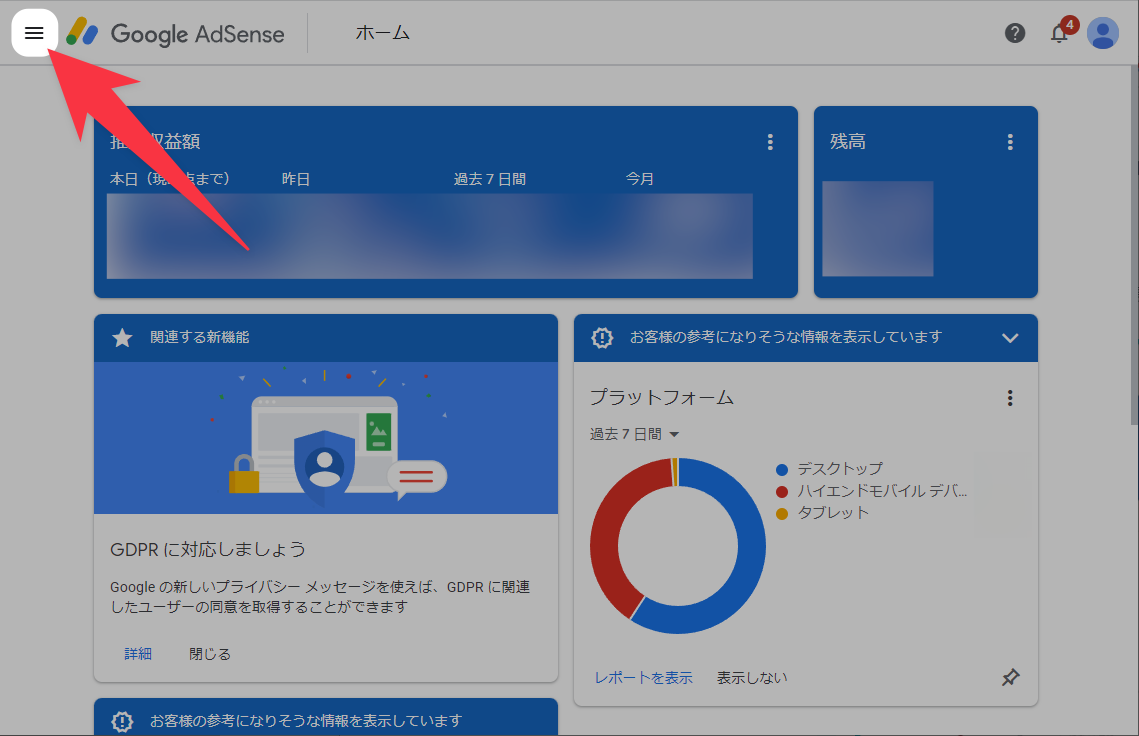
▼サイドメニューが開くので「アカウント」をクリックします。
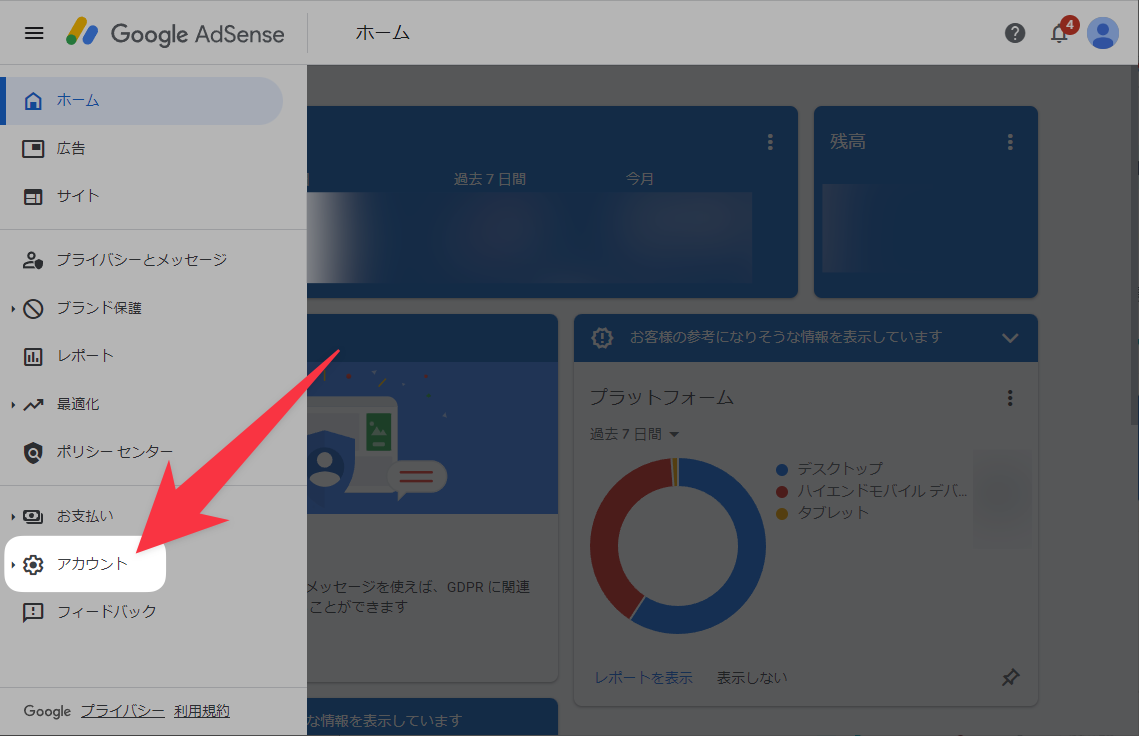
▼サブメニューが開くので「アクセスと認証」→「Googleアナリティクスと…」をクリックします。
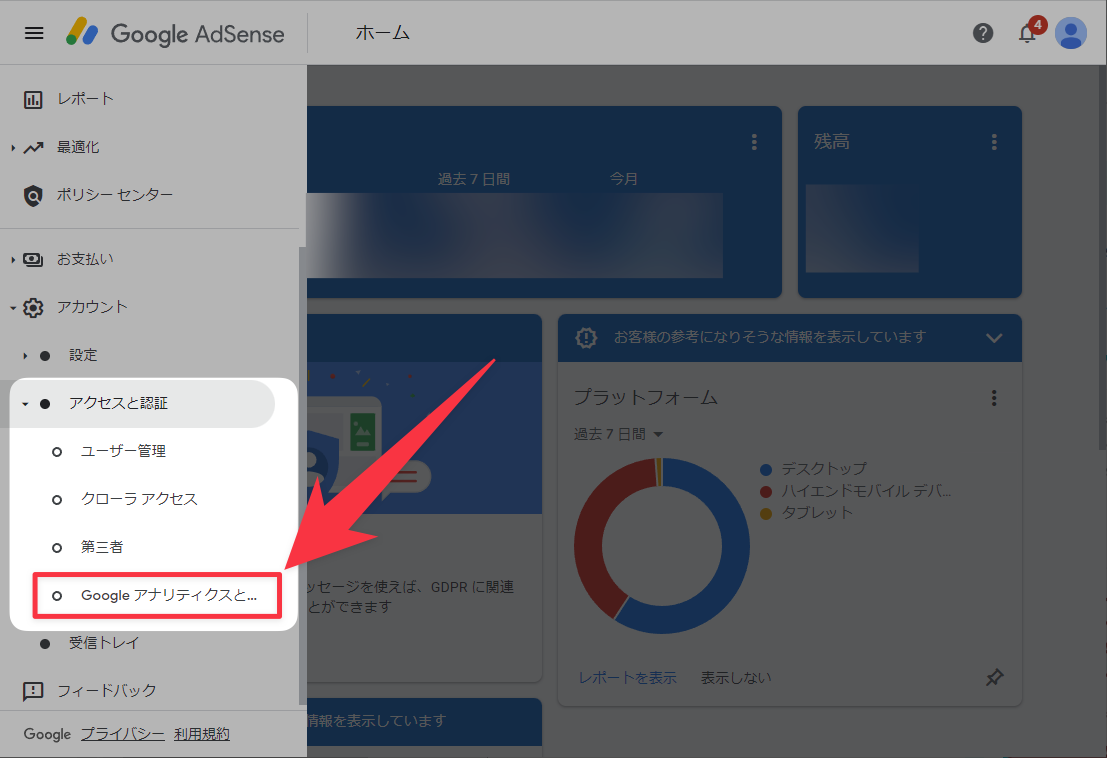
ちなみに「Googleアナリティクスと…」は、「Googleアナリティクスとの統合」というメニューがスペースの都合上省略されてますにゃ〜
▼「Googleアナリティクス リンクの管理」ページになるので「+ 新しいリンク」ボタンをクリックします。
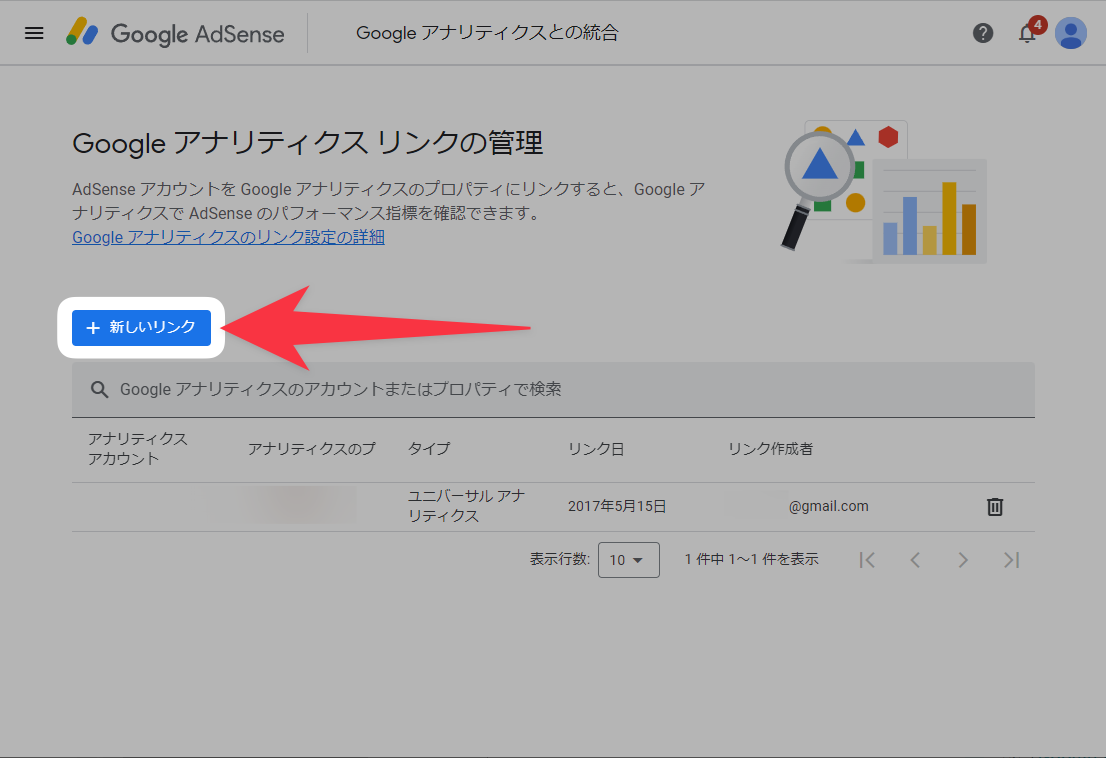
ちなみにスクショでは筆者が過去にリンクしたUA(ユニバーサルアナリティクス)のプロパティが表示されてますにゃ〜
ここにGA4のプロパティを追加していきますにゃ〜
▼「Googleアナリティクスの新しいリンクの作成」ダイアログが表示されるので「Google アナリティクスのプロパティ」フォームをクリックして表示されるプロパティリストの中から接続したいGA4(Google アナリティクス4)プロパティを選択します。
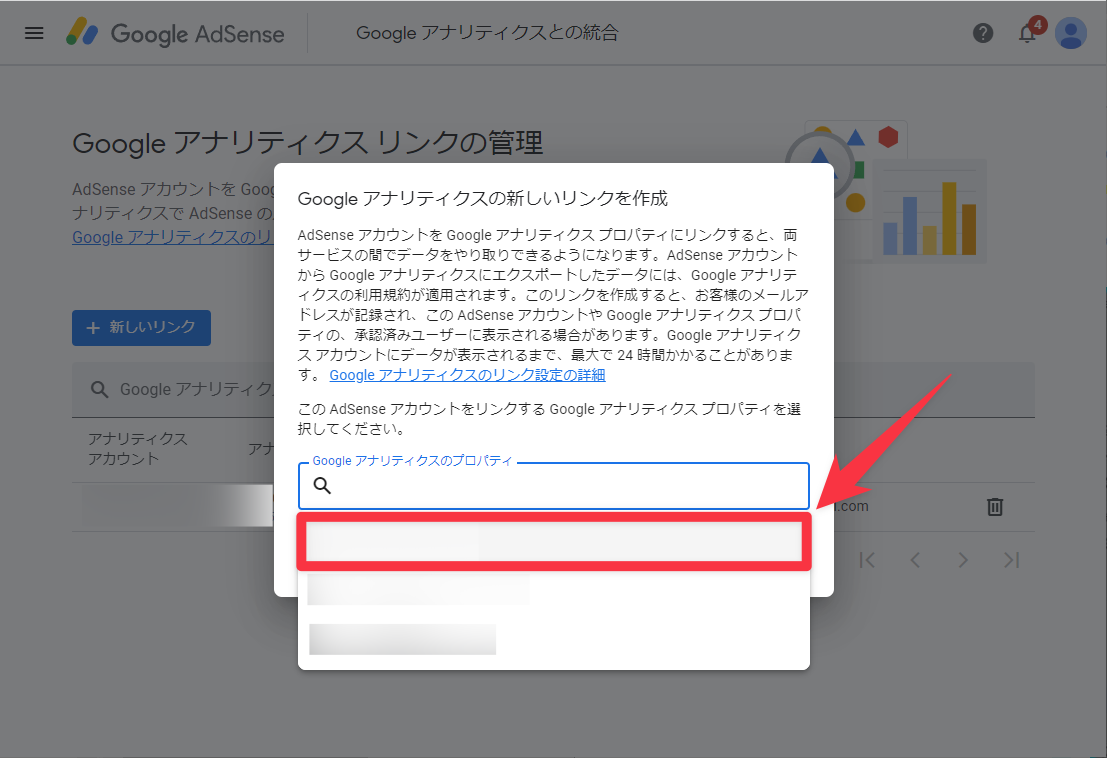
▼プロパティを選択したら「リンクを作成」ボタンをクリックします。
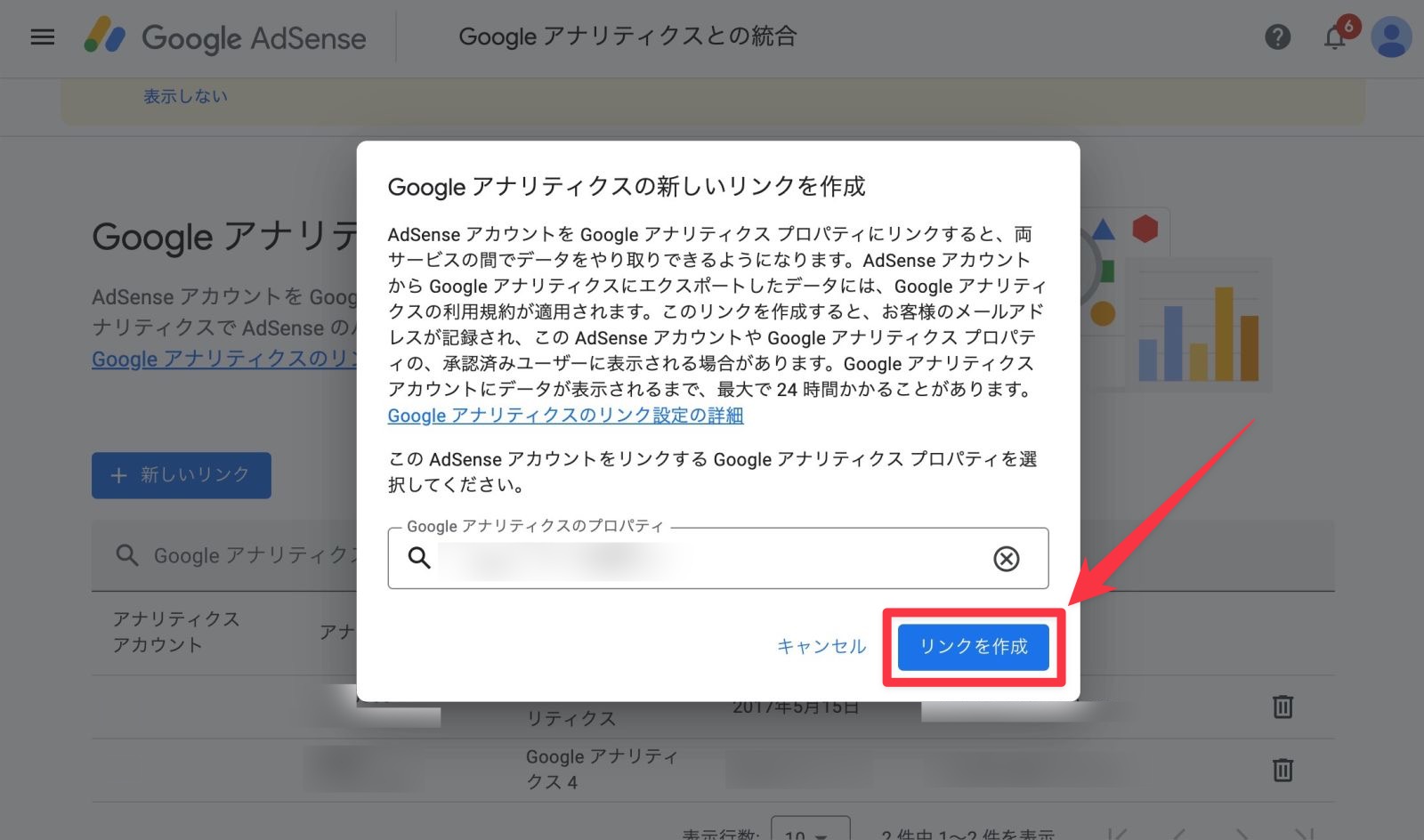
▼『「プロパティ名」とのリンクを作成しました。』と表示され、リストにGA4(Google アナリティクス4)プロパティが追加されたらOKです!
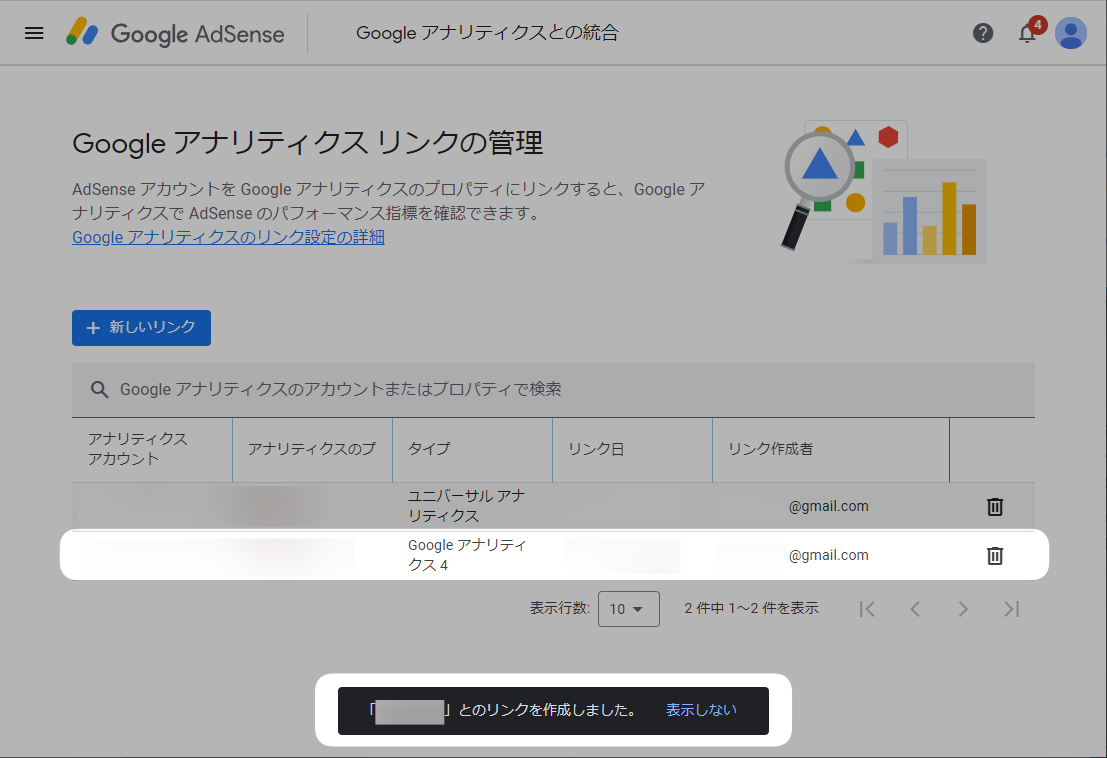
作業はこれにて完了ですにゃ〜!
めちゃくちゃ簡単ですにゃ〜
Step2. Googleアナリティクスにて確認
▼早速、Googleアナリティクスでアドセンスが表示されるか確認するのでGoogleアナリティクスにログインします。
▼Googleアナリティクスにログインしたら画面左にある「サイドメニューバー」をクリックします。
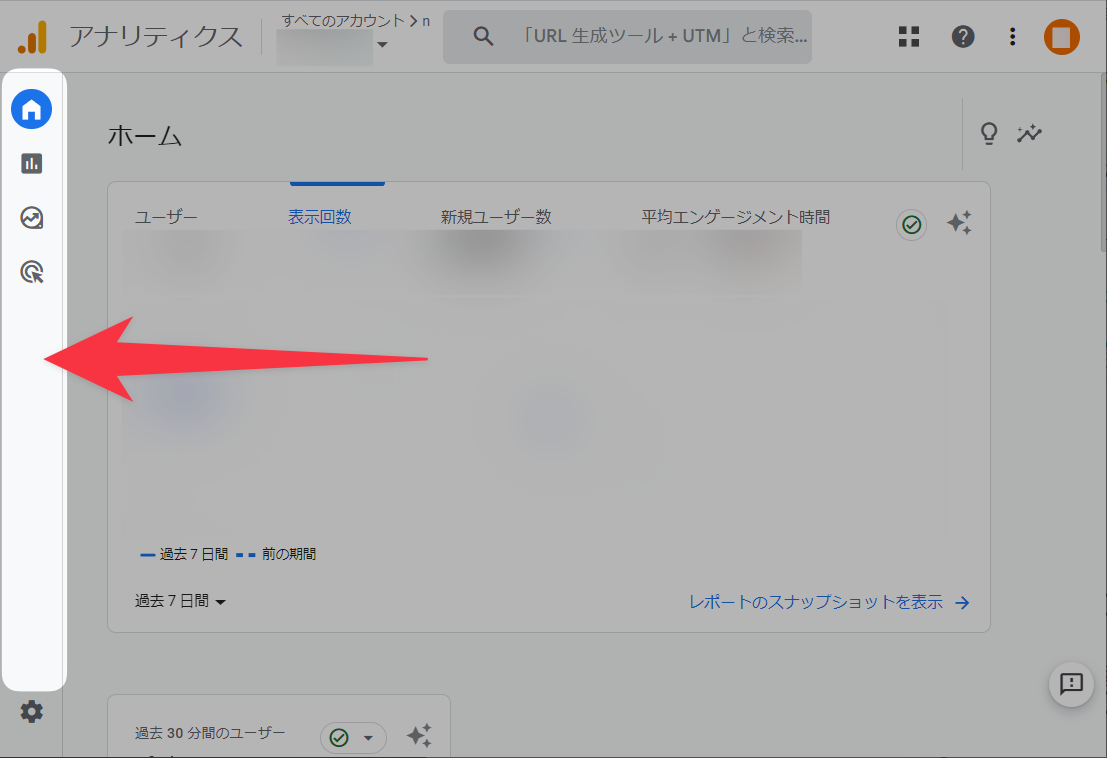
▼サイドメニューが開くので「レポート」をクリックします。
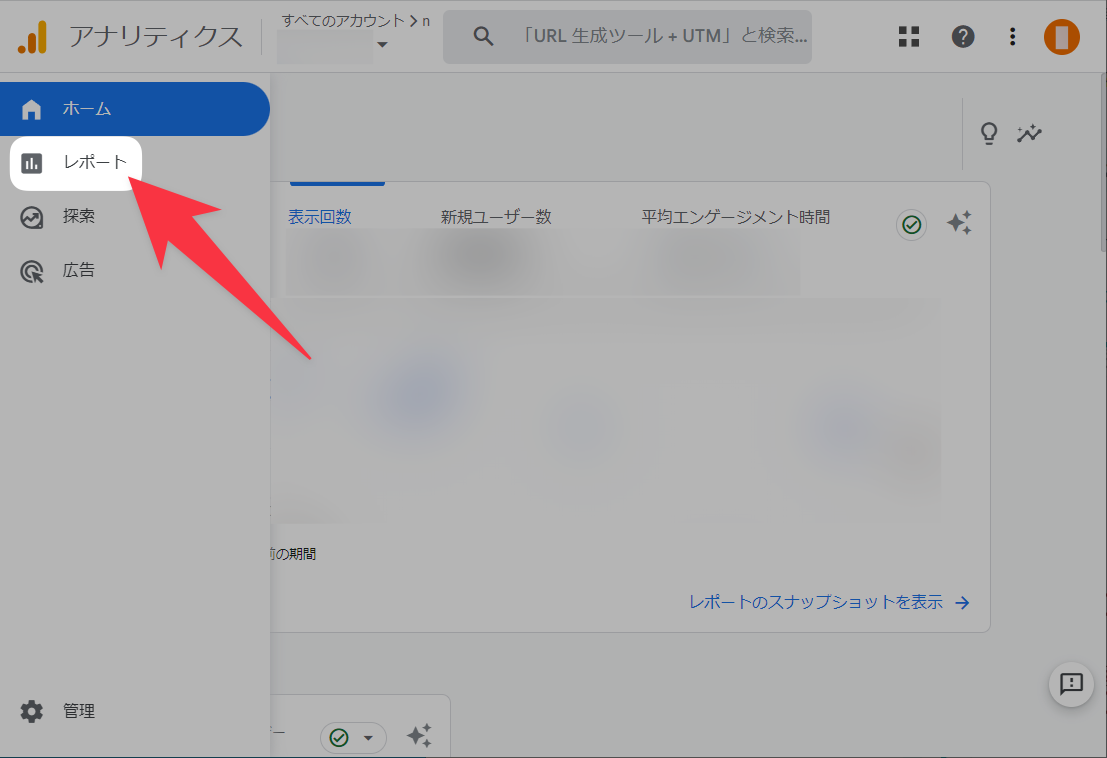
▼レポートメニューが開くので「ライフサイクル」カテゴリの「収益化」→「パブリッシャー広告」をクリックします。
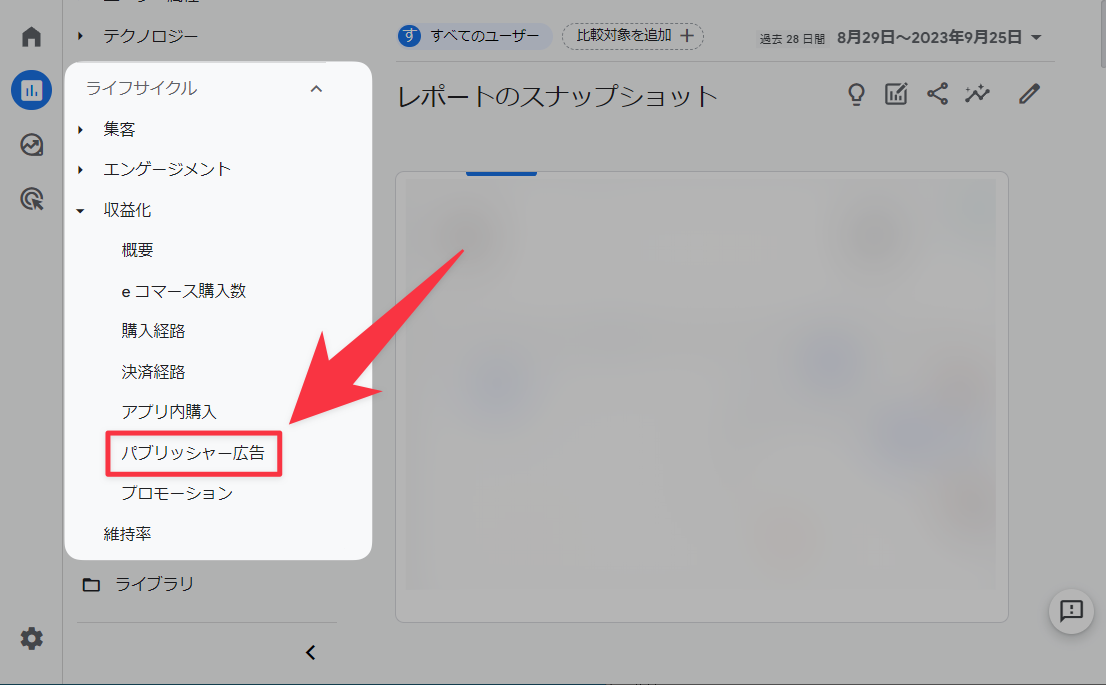
▼「パブリッシャー広告」が確認できるページになり、ここでアドセンスの収益が確認できるのですが…
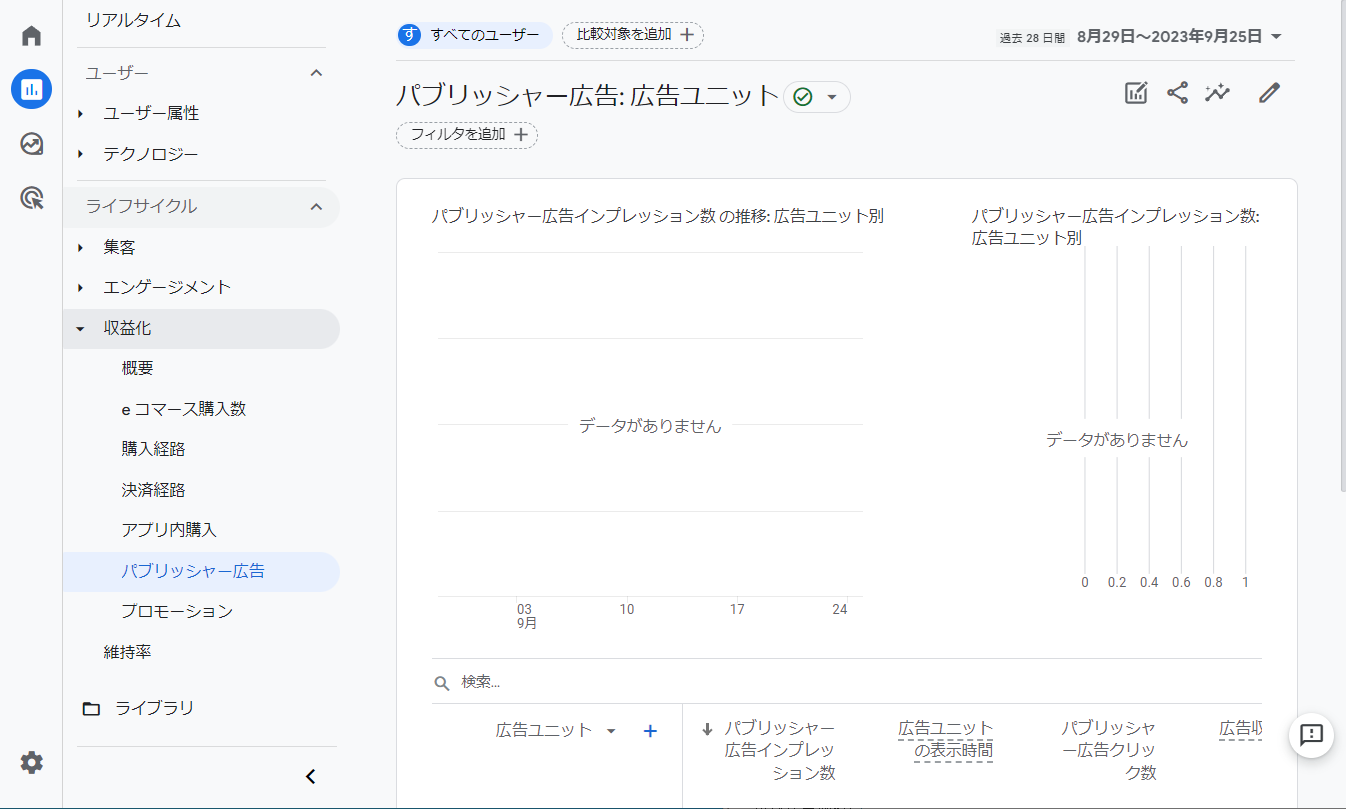
??!
「データがありません」と表示されて何も確認できませんにゃ〜
▼「データがありません」と表示されると無駄に焦ってしまいますが、Step1. でAdSense側でリンク作成時に「Googleアナリティクスアカウントにデータが表示されるまで、最大24時間かかることがあります」と表示されていたように、即時に反映されないのは仕様なので待つしかなさそうです。
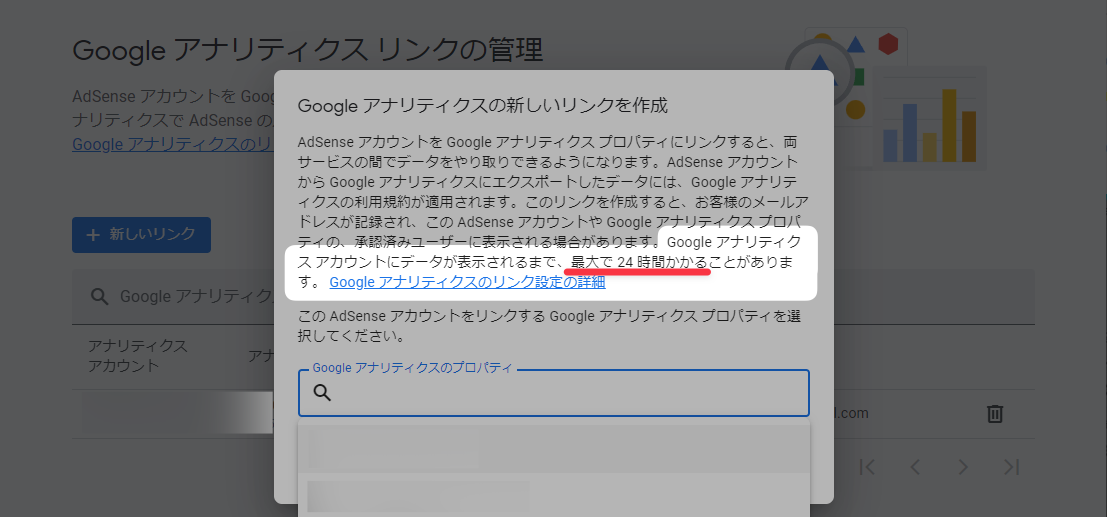
▼参考までに、アドセンスをリンクしてから約半日後に確認すると1日前のデータが反映されていました。
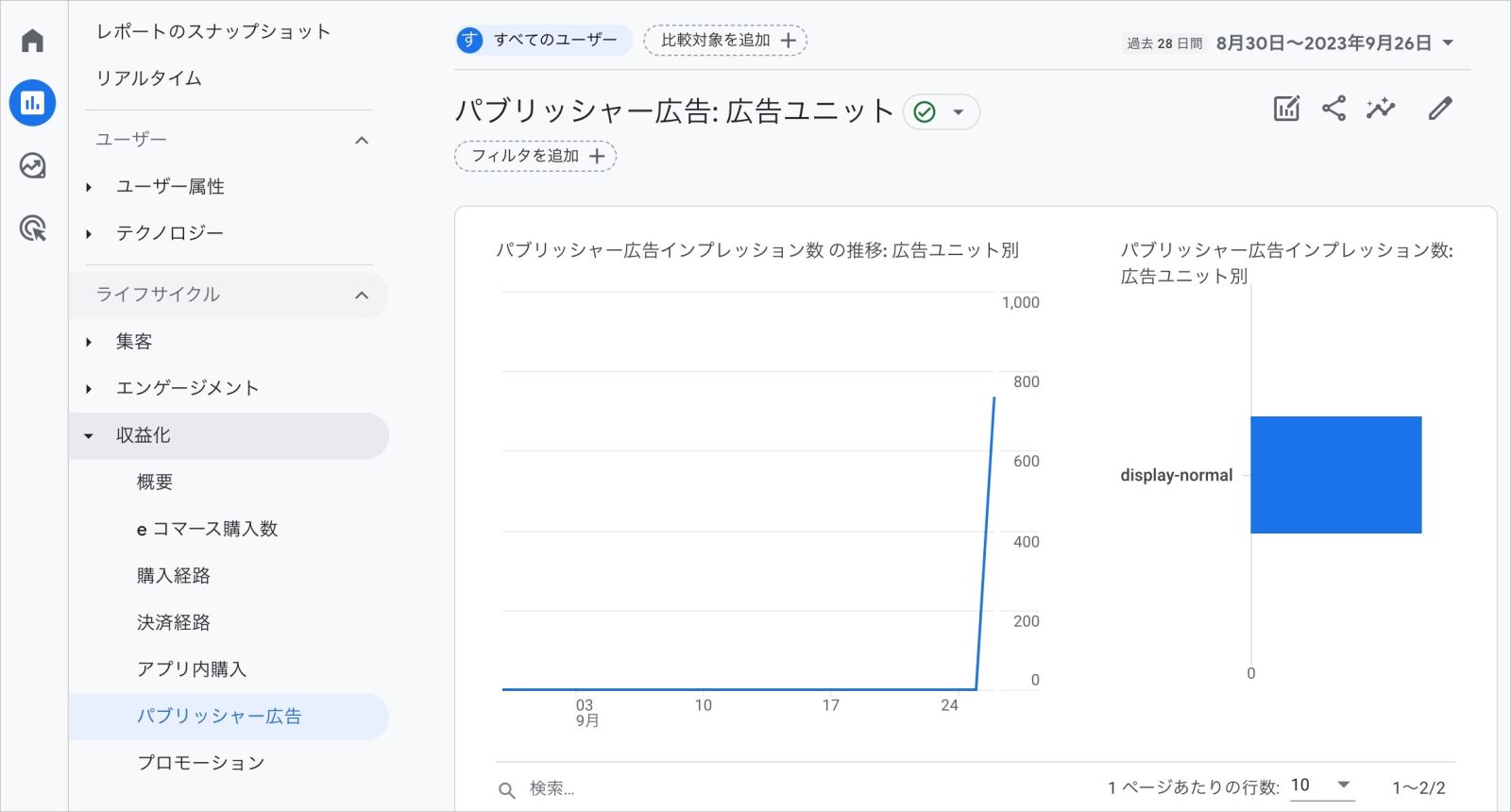
おわりに
アナリティクスもアドセンスも同じGoogleのサービスなのに、即時反映されないというのはちょっと意外でした。
というわけでアドセンスのリンク設定は思い立ったらすぐにやっておくのが良きと感じましたにゃ〜
本記事がどなたかの参考になれば幸いです。
今回は以上となります。
最後まで読んでいただきましてありがとうございました!
それではまた〜✧٩(ˊωˋ*)و✧






コメント